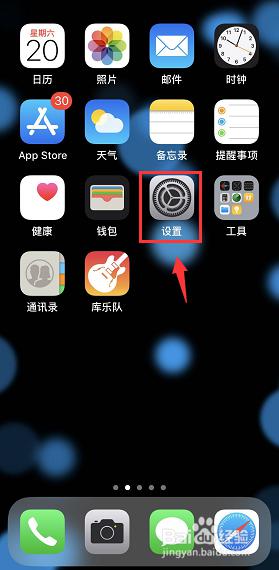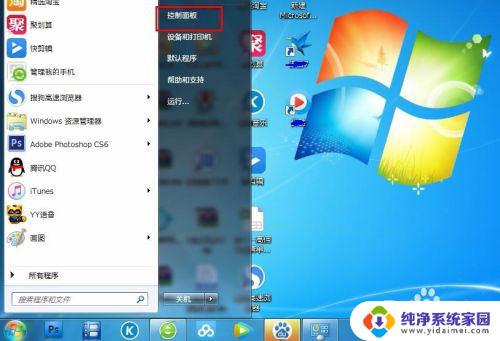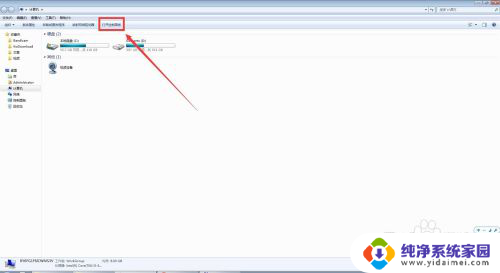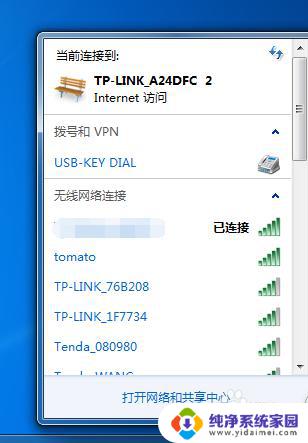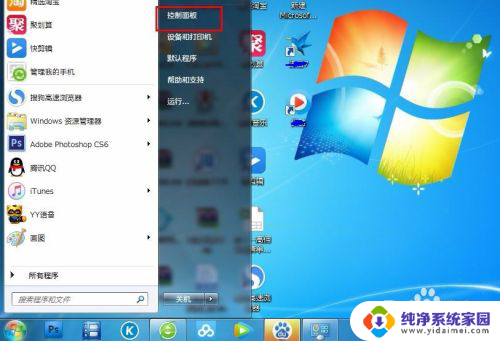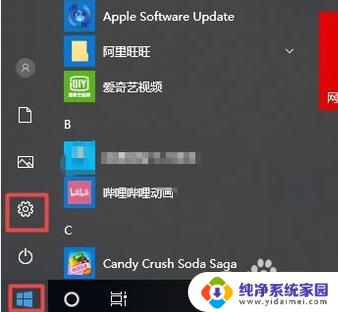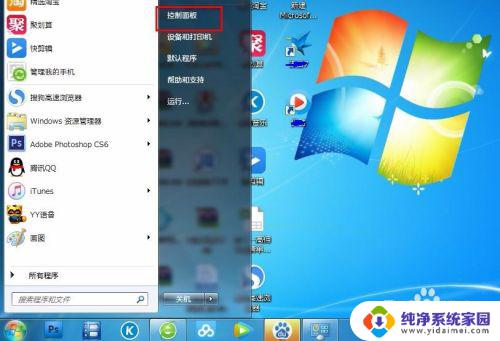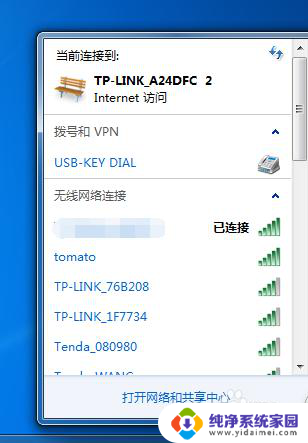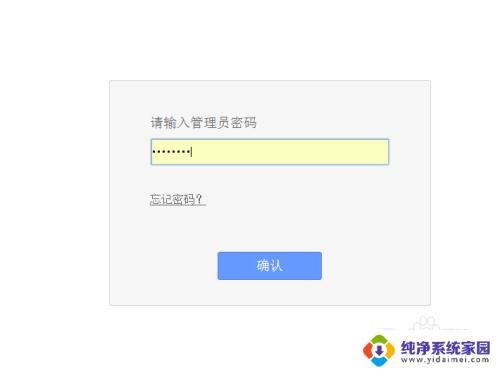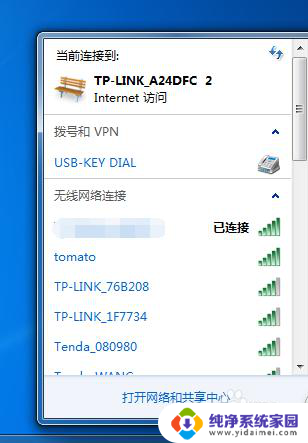ios如何修改ip地址 iPhone手机IP地址修改教程
ios如何修改ip地址,随着移动互联网的发展,iPhone手机已经成为人们生活中不可或缺的一部分,在某些特殊情况下,我们可能需要修改iPhone手机的IP地址。iOS系统作为iPhone手机的操作系统,提供了一种简单的方法来实现这一目标。通过修改IP地址,我们可以更好地保护隐私,解决网络连接问题,或者绕过某些限制。在本文中我们将介绍如何在iOS系统中修改IP地址的教程,帮助大家轻松实现这一操作。无论是为了提升网络体验还是满足个性化需求,掌握修改iPhone手机IP地址的技巧都是非常有用的。接下来让我们一起来了解具体的步骤吧!
方法如下:
1.进入手机,主页点击设置,如下图所示
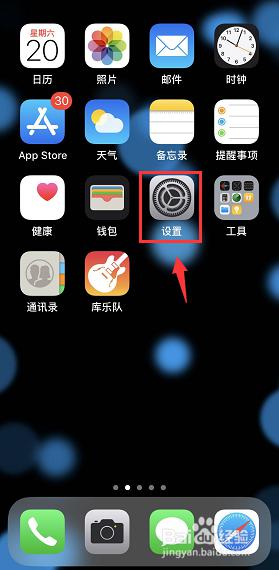
2.设置界面点击无线局域网,如下图所示
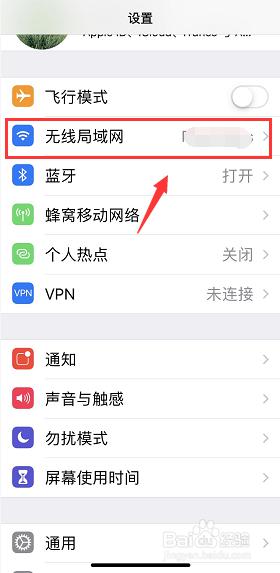
3.进入无线局域网,点击你的连接后面的感叹号。如下图所示

4.进入连接详情,点击IP配置,如下图所示
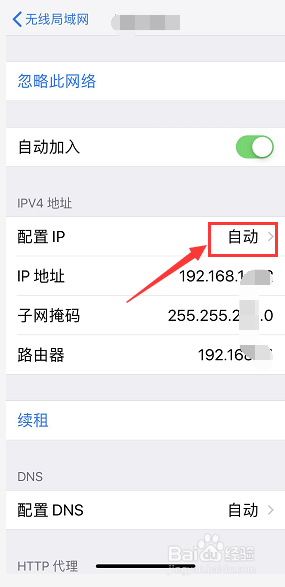
5.进入IP配置界面,点击手动,如下图所示
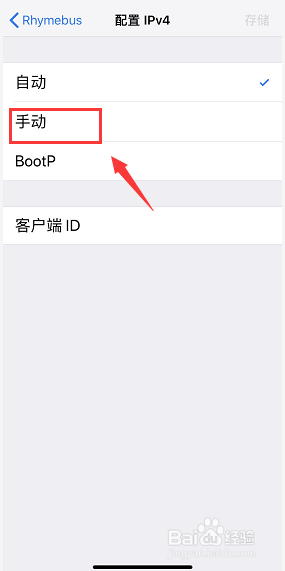
6.进入手动配置界面,首先输入你的ip自定地址。如下图所示
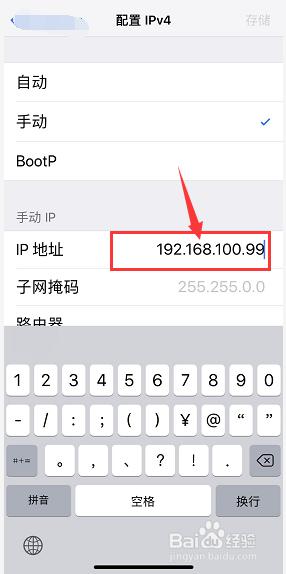
7.接着输入你的子网掩码,点击存储即可。如下图所示
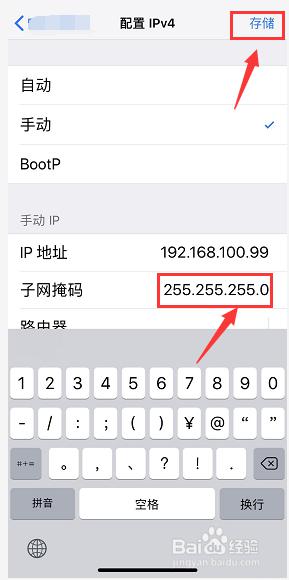
以上就是关于如何在iOS设备上修改IP地址的全部内容,如果你遇到相同的问题,可以按照小编的方法进行解决。